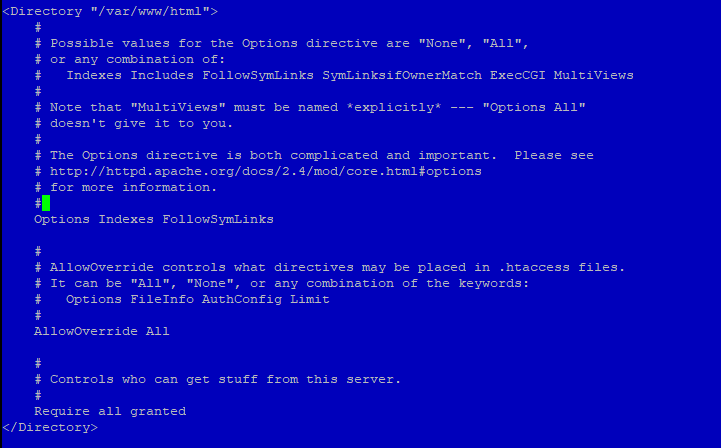Организация бизнес процесса сервисного обслуживания в Битрикс24. Настройка уведомлений осуществляется битрикс 24
Основные виды уведомлений о событии в системе Битрикс24
График отсутствия
Данное Действие добавляет событие в график отсутствия.Примечание: Действие работает только в продукте Корпоративный портал.
Описание Параметров
Смысл большинства полей понятен из их названия, поэтому описывать их нет смысла.
Пользователь - указывается лицо, для которого заносится событие в график отсутствия.
Календарь
Действие добавляет событие в календарь.
Примечание: Указанное действие неактуально и применяется только со старой версией календарей, которые не используют модуль
Календарь событий.
Для текущей версии календаря используется действие Событие календаря.
Описание Параметров
Смысл большинства полей понятен из их названия, поэтому описывать их нет смысла.
Пользователь - указывается пользователь, для которого заносится событие в календаре.
Событие календаря
Действие добавляет событие в календарь (для модуля Календарь событий).

Описание ПараметровСмысл большинства полей понятен из их названия, поэтому описывать их нет смысла.
Тип календаря (не обязательно) - задается тип календаря, в котором создается событие. Имеющиеся типы календарей можно увидеть в настройках модуля (Настройки > Настройки продукта > Настройки модулей > Календарь событий, закладка "Типы календарей";).
Примечание: Чтобы создать событие в личном календаре пользователя тип user указывать не нужно, так как по умолчанию при незаполненном поле событие создается именно в этом календаре.
ID владельца календаря (не обязательно) - указывается идентификатор владельца календаря. При создании события в календаре группы указывается ее идентификатор (см. пример ниже).
Примечание: Указанное поле применимо, если Тип календаря не равен user.
Пользователь - указывается пользователь, для которого создается событие в календаре.
Уведомление пользователя
Действие отправляет сообщения на сайт/XMPP/e-mail.Если пользователем применяется XMPP, то сообщение будет доставлено ему туда, иначе оно придет на сайт в виде уведомления (если пользователь там авторизован). Если пользователь не авторизован на сайте, то дополнительно текст сообщения будет отправлен по e-mail .

Почтовое сообщение
Действие отсылает уведомление о событии на e-mail, который указан в настройках действия.
 Описание Параметров Смысл большинства полей понятен из их названия, поэтому описывать их нет смысла.
Описание Параметров Смысл большинства полей понятен из их названия, поэтому описывать их нет смысла.
Тип сообщения - сообщение отправляется либо в виде текста, либо с использованием html.
Кодировка - Задается кодировка сообщению, которое отправляется.Способ отправки – применяется несколько способов:
- Прямая отправка - отправляется сразу;
- Отправка через систему сообщений - сообщение отправляется ч/з встроенную почтовую систему. Отправка возможно произойдет не сразу.
Установить текст статуса
Действие изменяет текст статуса документа, это облегчает отслеживание состояния документа в общем списке БП в ходе его выполнения.
Также статус можно увидеть, перейдя к детальному просмотру документа, для которого запущен БП.Описание Параметров Смысл большинства полей понятен из их названия, поэтому описывать их нет смысла.
Сообщение соц.сети
Действие, позволяющее отправить уведомление о событии конкретному пользователю или группе пользователей через модуль соц. сети.
Примечание: Изменить Отправителя сообщения может только администратор. Иначе в поле будет указан текущий пользователь.Если пользователь не активен в течение 10 мин., то сообщение отправляется на почту
Описание ПараметровСмысл большинства полей понятен из их названия, поэтому описывать их нет смысла.
Задача
Действие создает задачу.

Примечание: Данное Действие применяется в модуле Задачи.
Описание ПараметровНастройка параметров действия подобна созданию новой задачи в публичной части сайта.
Остановить процесс на время выполнения задачи - при данной опции БП будет остановлен до тех пор, пока задача не будет Завершена.Результаты выполнения действия
Результаты выполнения этого действия можно посмотреть с помощью формы Вставка значения - Дополнительные результаты, в которой они доступны сразу же после добавления действия в шаблон.Доступно следующее:
- Идентификатор задачи;
- Дата завершения задачи;
- Пользователь, который закрывает задачу.
PinALL является золотым сертифицированным партнером Битрикс и Consulting & Implementation Partner Terrasoft CRM

pinall.ru
Настройки «Бизнес-чата» и основные его функции в сервисе «Битрикс24»
Настройка «Бизнес-чата» не имеет особых трудностей. Собственно, для этого надо нажать на эту кнопку:
Закладка «Основные» настраивает следующие опции:

- Показать/скрыть отсутствующих пользователей - можно показать/скрыть вывод в списке контактов отсутствующих сотрудников.
- Показать/скрыть группы пользователей - можно показать/скрыть вывод структуры компании в списке контактов.
- Загружать/не загружать последние сообщения;
- Загружать/не загружать историю уведомлений;
- Включить/отключить звуковые оповещения - можно включить/отключить проигрывание звуков при получении каких-либо уведомлений;
- Сочетание клавиш для отправки сообщения - можно выбрать клавиатурные сочетания отправки сообщений: Ctrl+Enter или Enter.
- На закладке Уведомления настраиваются опции различных оповещений:
- Простой режим, позволяющий настраивать получение уведомлений на сайт, мобильное и десктопное приложения и электронную почту:


Для «Битрикс24 в коробке» доступны внешние клиенты (XMPP, Jabber).
Поиск контактов
Для быстрого поиска
сотрудника надо ввести несколько первых букв его фамилии или имени, и отдела, где он работает. Результаты поиска тут же будут выведены:
Примечание: Этот поиск осуществляется даже в случае неверно выбранной вами раскладки клавиатуры:

Диалоги
С помощью клика на нужном контакте списка в окне «Бизнес-чата» вызывается «Диалог».

В окне контактов сообщения от сотрудников сгруппируются по вкладкам. Причем, и вкладки и сами сообщения содержат аватары сотрудников. Красным цветом отмечаются в окне диалога и в списке контактов сотрудники, находящиеся в оффлайн. Ваше сообщение сотруднику, находящемуся в оффлайн, будет доставлено при входе его на портал и будет зафиксировано в истории диалога. Для последних диалогов предусмотрена отдельная вкладка «Последние»
Если навести курсор на сообщение в диалоге, то появится иконка цитирования этого сообщения: 
Нажав на нее, цитата автоматически вставится в текущее сообщение.
 , вы можете выбрать нужный.
, вы можете выбрать нужный.Внимание: в правой нижней части окна диалогов вы можете поменять горячие клавиши для отправки сообщения, нажав на надпись «Ctrl+Enter». После этого сообщения будут оправляться простым нажатием на «Enter».
У вас появились какие либо вопросы при прочтении?
По всем вопросам и всему, что вам не понятно по теме Битрикс24 обращайтесь сюда:
http://pinall.ru/order/ Так же у вас имеется возможность отправить запрос и получить консультацию БЕСПЛАТНО! По нашей акции: http://pinall.ru/bitrix24/action/Подробнее ознакомиться с Битрикс24 и Terrasoft можно здесь:
http://pinall.ru/solutions/Вы можете начать работать в Битрикс24 прямо сейчас абсолютно бесплатно: http://www.bitrix24.ru/?p=635428

Настройки телефонии в Битрикс24: привязка и аренда номеров
Настройки портала на использование телефонии производятся на странице«Телефония → Настройки телефонии».Что такое «Привязка номера»
В результате «Привязки номера» - номер, с которого ему звонят, будет высвечиваться у абонента.
Что бы настроить эту функцию, надо нажать на кнопку «Настройка номера», здесь также можно активировать разрешение на запись звонков с этого номера и организовать проверку номера исходящего звонка по имеющейся базе номеров в CRM:

Арендовать «красивый номер»
Чтобы взять в аренду "красивый" номер, достаточно выбрать страну, регион и один из предложенных номеров. Список стран и регионов постоянно расширяется.

После выбора и подключения номера, надо произвести настройку маршрутизации и обработки входящих звонков.
Вы можете также удалить ненужный номер. Помните, что удаление номера происходит не сразу, а через сутки. Эти сутки даются владельцам компании чтобы отменить свое поспешное или ошибочное решение. Об отключение номера вам будет направлено специальное уведомление на e-mail портала. Пока не произошло исключение номера из интерфейса, им можно пользоваться как обычно.

Подключение SIP АТС Функционал подключения АТС.
Настройка арендованных номеров
Если вы арендовали номер или подключили SIP АТС, надо настроить их для работы с системой Битрикс24 – произвести маршрутизацию звонков и выбрать для них мелодию.
При этом мелодии для звонков можно выбрать для каждого вид операции с ними, а маршрутизация позволит оптимизировать очередь сотрудников, которым будут направляться вх. звонки.

Значения полей:Обработка добавочного номера- флажок в этом поле даст указание сервису перенаправлять звонок на конкретного сотрудника, если был набран его номер, а также действия, если сотрудник не берет трубку.
v Проверять номер по базе CRM - флажок включит проверку входящего номера по базе CRM и перенаправит звонок менеджеру, закреплённому за этим номером. Можно задать действия на случай, если сотрудник не отвечает на звонок.
v Очередь - задание очереди сотрудников и задание числа гудков, которые должны пройти до переадресации к следующему в очереди сотруднику. Очередь нагружается равномерно, если предыдущий звонок был сотруднику А, то следующий придет сотруднику Б и т.д.
v Обработка пропущенного звонка–действия, если никто из очереди сотрудников не ответил на входящий звонок.
v Сохранять запись разговоров - при установленном флажке все разговоры будут доступны в статистике звонков и сохранены в "Общем диске" в папке "Телефония: записи звонков".
Примечание: доступ к этой папке ограничен администраторами портала, и если есть необходимость можно в настройках папки открыть доступ и другим сотрудникам.
Задайте нам вопрос, если вам что-то непонятно по статье.
PinALL является золотым сертифицированным партнером Битрикс и Consulting & Implementation Partner Terrasoft CRM

pinall.ru
Организация бизнес процесса сервисного обслуживания в Битрикс24
Если вы наберёте в строке поиска любого поисковика запрос наподобие «организация бизнес-процесса фирмы» или «бизнес-процесс сервисного обслуживания», то, несомненно, получите тысячи и тысячи относительно полезных ссылок на ресурсы, которые поделятся с вами опытом и знаниями. Зачем я пишу эту статью? За последние две недели на меня свалились три лида (предварительных заказа) на тему обработки заявок на сервисное обслуживание. Растущий бизнес явно не справляется с обработкой лидов без использования информационных систем, использующих бизнес-процессы. Никто не мешает вам реализовать функциональность обработки лидов, заказов, сделок и договоров и так далее в рамках собственного интернет-сайта. Или самим написать CRM-систему. Не вопрос. Но я использую платформу Битрикс24. Почему? Чтобы не разрабатывать огромный функционал, который уже есть в этой платформе, «с нуля».Входящий поток информации, часть которой должна стать лидами (используется телефон, E-mail, Skype и мало ли что ещё подобное).
Часть входящей информации генерируется собственными лендингами, страницами сайтов и тому подобными ресурсами. Часть приходит из других источников.| 1.2 Что должно быть |
- Прием и обработка заявки от клиентов из различных источников.
- Создание на основе заявки документов на услуги для клиента.
- Расчёт стоимости при помощи выбора каталога услуг и работ.
- Уведомление клиента о готовности заказа по E-mail и/или SMS.
- Назначение исполнителя на выполнение заявки клиента, уведомление его по E-mail и/или SMS.
- Контроль сроков исполнения по заявке.
- Оценка эффективности работы каждого сотрудника сервиса по количеству обработанных заявок и принесенной пользе компании.
- Разделение клиентов на группы и назначение клиентам персональных менеджеров.
| 2 Схематизация бизнес-процесса |
- Оператор call-центра (далее – «Оператор», человек, принимающий заявку, формирующий лид).
- Диспетчер.
- Менеджер.
- Исполнитель.
| 2.1 Создание и описание исходной схемы бизнес процесса |
| 2.2 Построение схем бизнес процесса, ассоциированного с системой |
- Лид.
- Сделка.
- Коммерческое предложение.
- Счёт.
- Контакт.
- Компания.
- Договор.
- Накладная.
- Наряд на доставку.
- Доверенность на получение товара.
| 2.2.1 Описание схем |
| 3 Имплементация |
| 3.1.1 Настройка автоматического создания лидов из входящей почты портала |
| 3.1.2 Установка модуля SMS из бизнес процесса |
| 3.1.3 Настройка телефонии |
| 3.2 Создание шаблона последовательного бизнес процесса для сделки |
array(6) { ["ID"]=> string(3) "219" ["IS_RED"]=> string(1) "N" ["LINK"]=> string(61) "/wiki/Category:Бизнес-процесс на Сделке/" ["TITLE"]=> string(45) "Бизнес-процесс на Сделке" ["NAME"]=> string(45) "Бизнес-процесс на Сделке" ["IS_SERVICE"]=> string(1) "N" }
0
pinall.ru